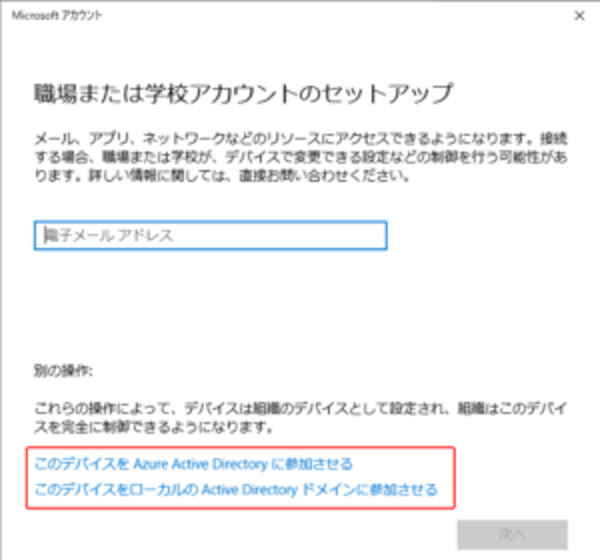職場または学校アカウント
Microsoft独特の言い回しの中でも非常に分かりにくいのが「職場または学校」という表現です。
この意味を理解するために、Windows10の「設定(スタートボタンを押すと表示される歯車アイコン)」-「アカウント」を選択して表示されるアカウント管理画面を詳しく見てみます。
今まで説明した4つのアカウント管理方法について、この画面から切り替えることができます。
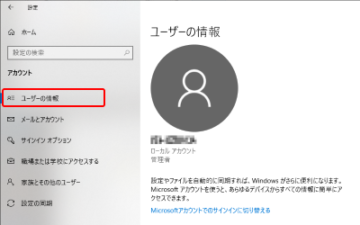 |
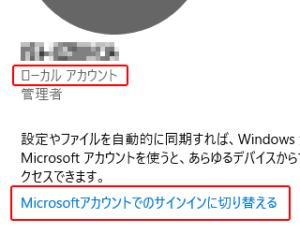 |
| 「ユーザーの情報」を選択した状態 | 拡大図 |
左側のメニューから「ユーザーの情報」を選択すると、ログインしているアカウントが表示されます。
ここでローカルアカウントとMicrosoftアカウントを切り替えることができます。
「職場または学校にアクセスする」を選択すると、Azure AD アカウントと、ローカルのActive Directoryアカウントに参加させることができます。
自分用のPCを普段ローカルアカウントやMicrosoftアカウントで管理し、必要に応じて職場や学校の一員として必要となるサービスを利用するといった使い方を想定しているのだと推測できますが、現状ではあまりビジネスでそういう使い方はしないでしょう。
用途は別として、MicrosoftがAzure AD アカウントと、Active Directoryアカウントを「職場や学校」にアクセスする手段として捉えていることが分かります。
Microsoftの考え方(推測)
あくまでも筆者の推測に基づきますが、Microsoftの視点から今までのことを整理したのが下の図です。
ローカルアカウントとActive Directoryに関してはセットアップ手順が煩雑になっていることから、MicrosoftアカウントもしくはAzure ADアカウントを利用して欲しいのだと考えます。
このことは、先述したMicrosoftのビジネス戦略と合致します。
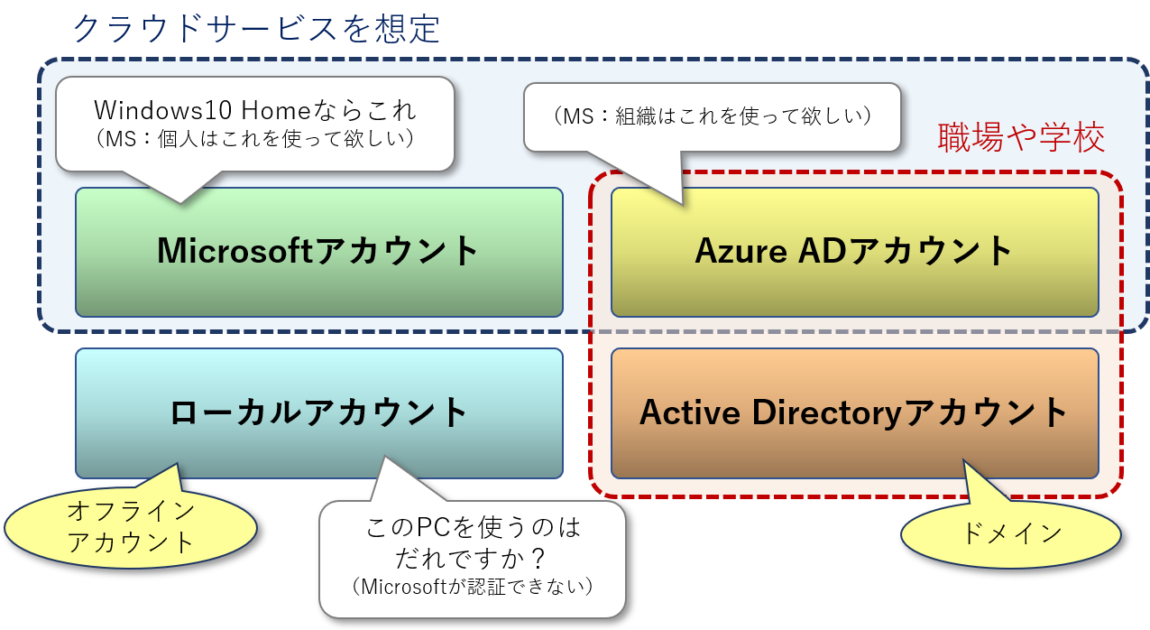
この考え方は、特に中小企業にはまだまだ受け入れられていないと筆者は考えます。
クラウドサービスは便利だと思いますが、今のところクラウドサービスを利用しないと仕事ができないというほどではありませんし、社内利用のユーザIDとパスワードをMicrosoftのサービスに登録することには抵抗があると思います。
Windows10 Homeを使ってネットワークを構築している企業も多いと思います。
PCを使うのが主な仕事とは限らず、1台のPCを複数人で共用している現場もたくさんあります。その場合にはサーバOSとWindows10 Proを導入してActive Directoryによるアカウント管理をする必要性は感じません。れっきとした職場ですが…。
Windows95やWindowsXP時代にネットワークを構築して、その延長でWindows10に入れ替えたところ、今まで簡単にできたことが難しくなって戸惑うケースも多々あります。
ただ、現状ではWindows以外の選択肢を採用することが難しいので、Microsoftの考え方を理解して上手にWindowsを使っていくことが必要になります。
サービスとしてのWindows
ここでもう一つ触れておきたいのが、Windows10になって導入された「Windows as a Service(WaaS)」という考え方です。
「Windows as a Service」は「サービスとしてのWindows」という意味です。
Windows10は「最後のWindows」と言われています(公式なアナウンスは無いようです)が、頻繁に仕様が変わるので驚いた方もいると思います。
今までのように、数年毎に新しいバージョンのWindowsを発売するのではなく、Windows10の新しい機能をアップデートによって提供していくという考え方に変わったのです。
このことから、Microsoftのビジネス戦略に基づいてWindows10の仕様が変わっていくことが想像できます。
Windows10を利用する側の我々は、情報収集をしながら使い方を変えていかなければならないかもしれません。